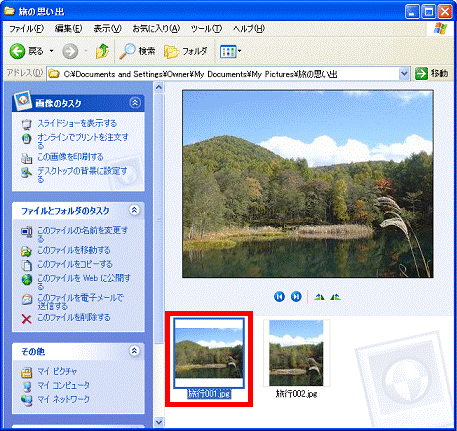Q&Aナンバー【3907-2958】更新日:2013年12月19日
このページをブックマークする(ログイン中のみ利用可)
[Windows XP] 画像ファイルのプレビューを表示する方法を教えてください。
| 対象機種 | すべて |
|---|---|
| 対象OS |
|
 質問
質問
画像ファイルの内容を、ファイルを開かずに確認できるように設定する方法を教えてください。
 回答
回答
画像ファイルの内容を、ファイルを開かずに確認するには、次の手順で操作を行います。
次の場合に応じた項目を確認してください。
選択した画像だけプレビュー表示する場合

- 確認したい画像ファイルがあるフォルダをクリックします。
- フォルダウィンドウ左側の「タスクメニュー」の一番下にある「詳細」をクリックします。
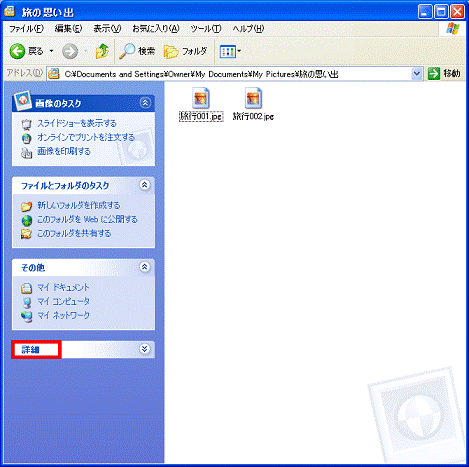

タスクメニューが表示されていない場合は、次のQ&Aをご覧ください。 [Windows XP] フォルダを開いて、画面左側に表示される「ファイルとフォルダのタスク」や、「その他」が消えてしまいました。 (新しいウィンドウで表示)
[Windows XP] フォルダを開いて、画面左側に表示される「ファイルとフォルダのタスク」や、「その他」が消えてしまいました。 (新しいウィンドウで表示) - 確認したい画像ファイルにカーソルを合わせて選択します。
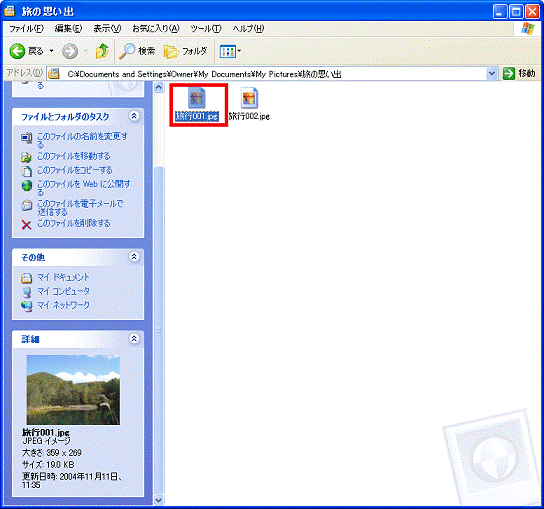
- フォルダウィンドウ左側の「タスクメニュー」の「詳細」欄に選択した画像が表示されます。
画像ファイルの内容を確認します。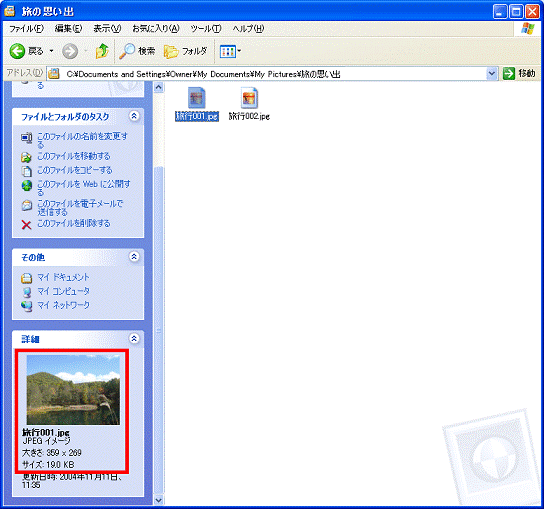
- 確認が終わったら、「×」ボタンをクリックし、画像ファイルがあるフォルダを閉じます。
すべての画像をプレビュー表示する場合
フォルダ内のすべての画像ファイルをプレビュー表示するには、次の手順で設定を変更します。
次の場合に応じた項目を確認してください。
すべての画像ファイルを縮小してプレビュー表示する場合

お使いの環境によって、表示される画面が異なります。
- 確認したい画像ファイルがあるフォルダをクリックします。
- 「表示」ボタンをクリックします。表示されるメニューから「縮小版」をクリックします。
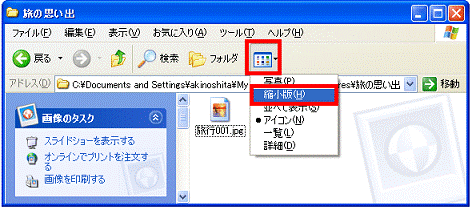
- 表示設定が変更されたことを確認します。
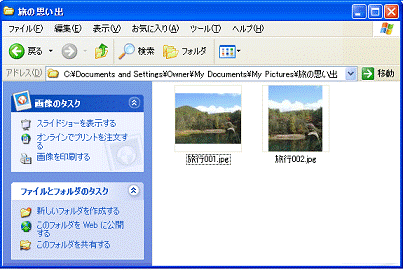
選択した画像ファイルを一枚ずつ大きくプレビュー表示する場合

お使いの環境によって、表示される画面が異なります。
- 確認したい画像ファイルがあるフォルダをクリックします。
- 「表示」ボタンをクリックします。表示されるメニューから「写真」をクリックします。
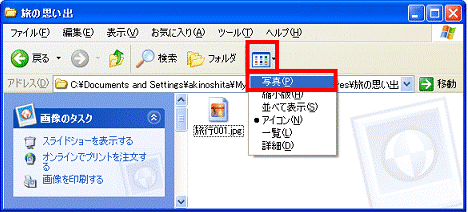
- 下に並んで表示された画像ファイルから、確認したい画像ファイルにカーソルを合わせ上に大きく表示させます。